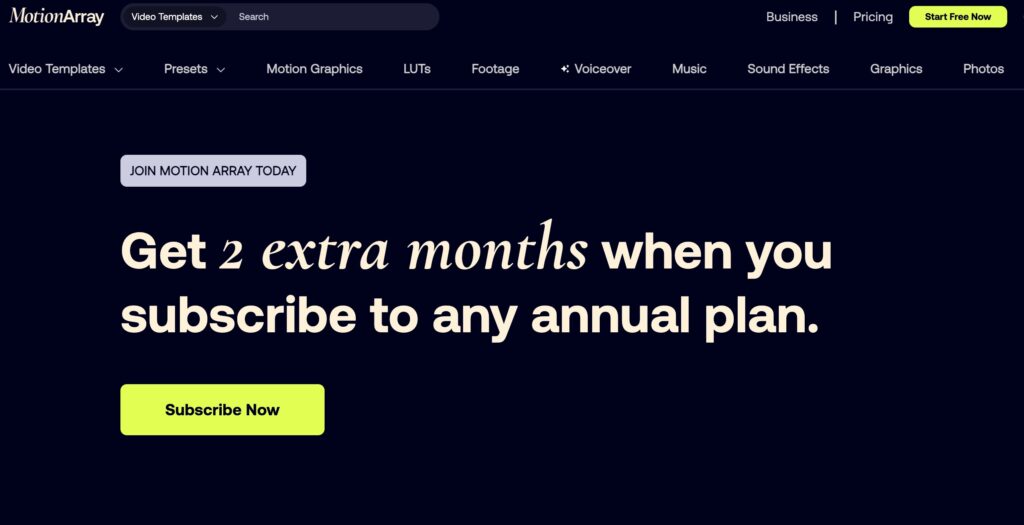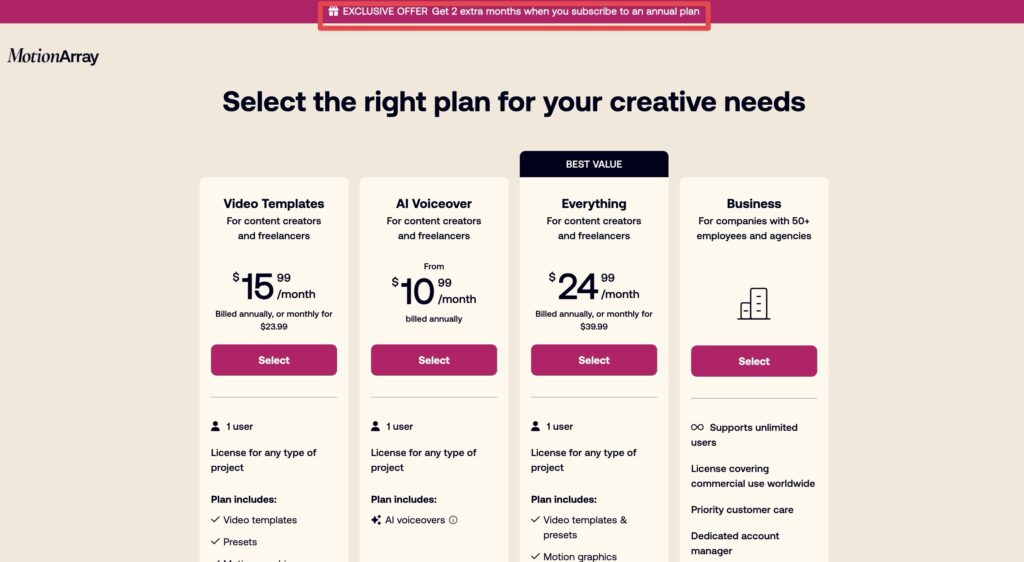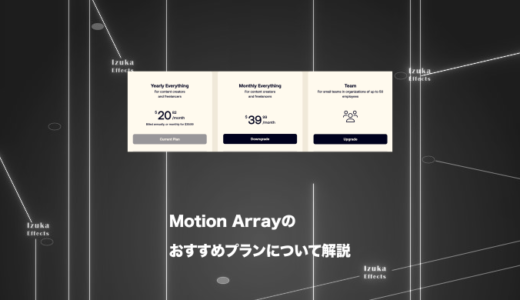こんにちわ!
3D・映像編集者 & ブロガーのデリュージョン飯塚と申します!
今回は!
Motion Arrayを無料体験する方法を解説!
- Motion Arrayの使い勝手を試したい
- 無料体験する方法を知りたい
- 無料でどこまでできるのか知りたい
- 映像素材が気軽にダウンロードできる場所を知りたい
この記事を読めばMotion Arrayの無料体験についてはバッチリです!
無料体験でできる範囲もしっかりと解説しています!
僕もMotion Arrayは愛用しているサイトですが、
最初は無料プランで試してみました!
それではいきましょう!
目次
Motion Arrayを無料体験する方法
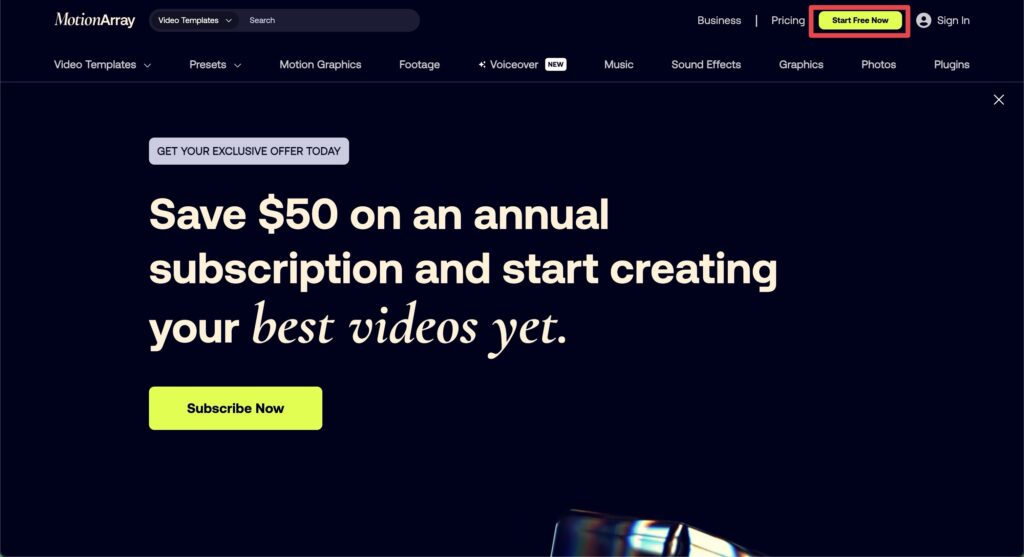
Motion Array公式HPを開き、「Start Free Now」をクリック
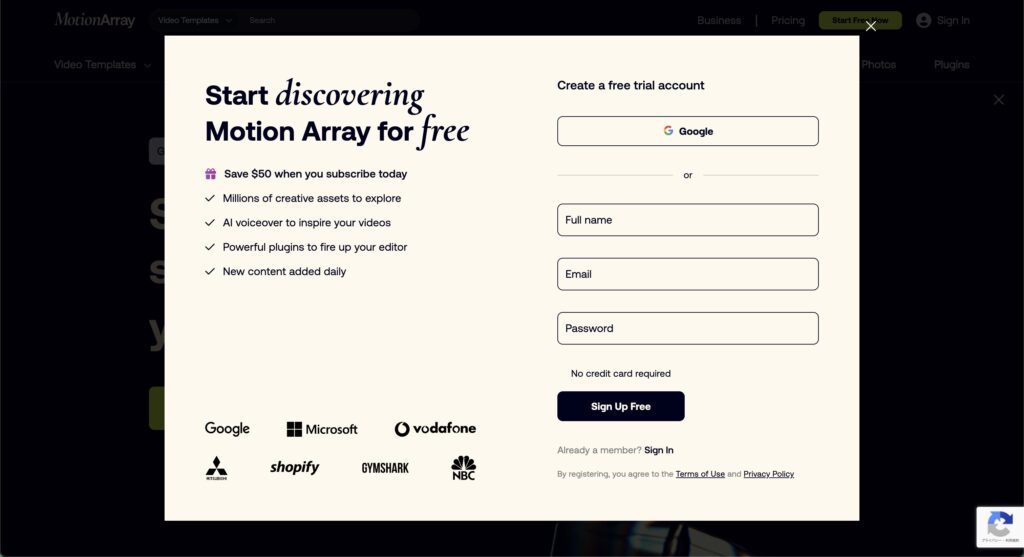
こちらの画面が表示されるので、アカウントを作成してください。

アカウントを作っただけで請求される事は絶対ないのでご安心ください!
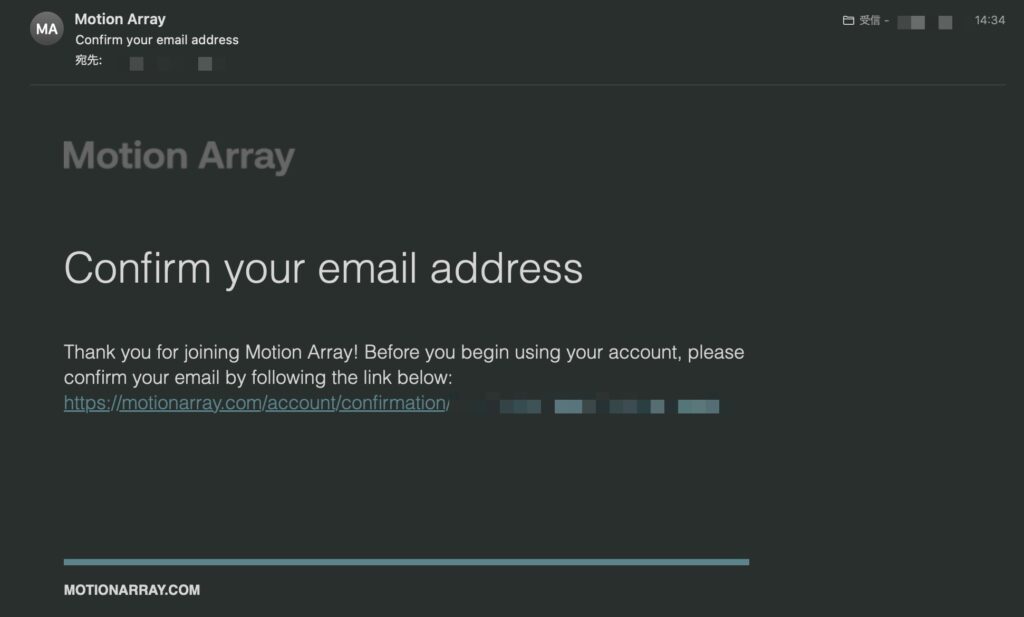
確認メールが届いたら、リンクをクリックしてアカウント認証を行いましょう。
これでOKです!

無料プランのアカウントを作った!という感じですね!
無料プランで体験できること
- Free素材のダウンロード
- Voiceover(AIナレーション)を400クレジットだけ体験
無料プランで体験できるのは主にこの2つ。
プラグインのお試しやコラボレーションツールのアップロード体験(1GBまで)など他にもできる事はありますが、
基本的には上記2つを体験することになると思います。
Free素材のダウンロード
Free素材のダウンロード方法を解説します。
例として、Footage素材をダウンロードしてみましょう。
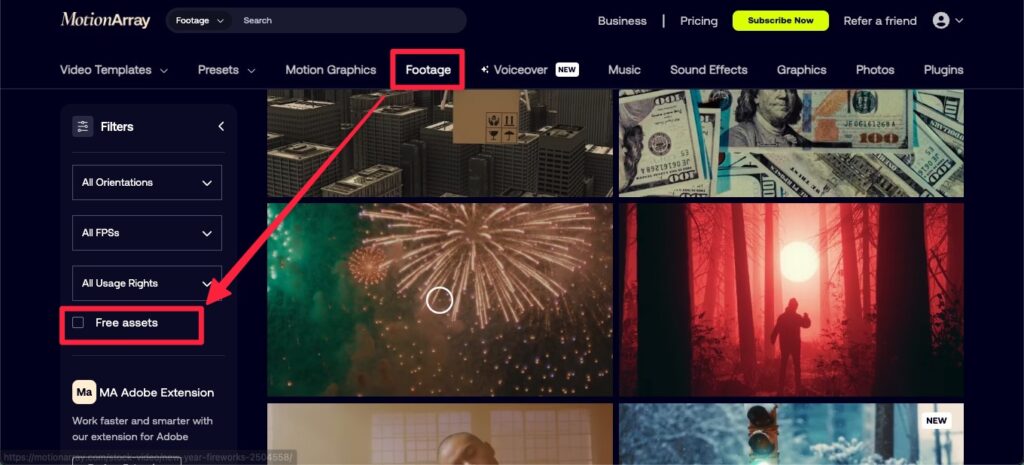
Motion Array公式HPを開き、
Footageメニューをクリック。
その後、左メニューから「Free assets」をクリック
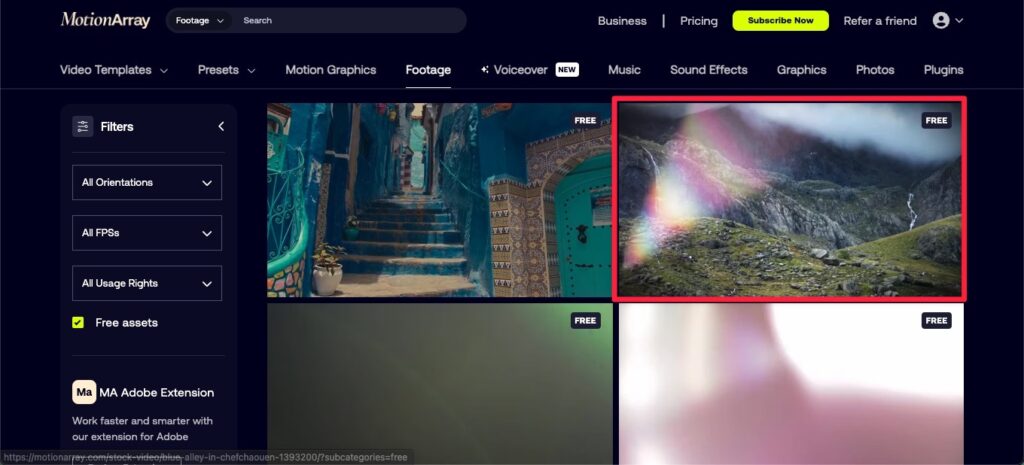
すると、無料プランでダウンロードできるFree素材一覧が表示されます。
任意の素材をクリック。
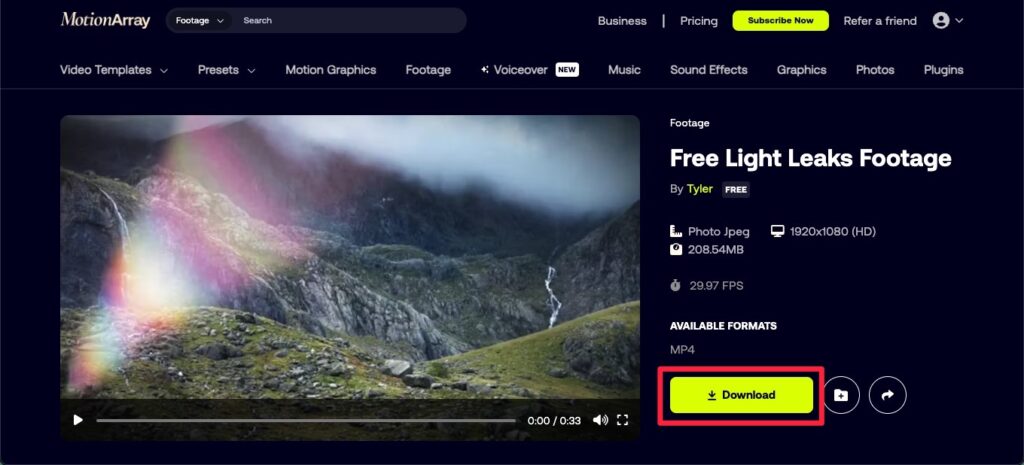
あとはDownloadをクリックして、フォーマットを選んでダウンロードを開始してください。
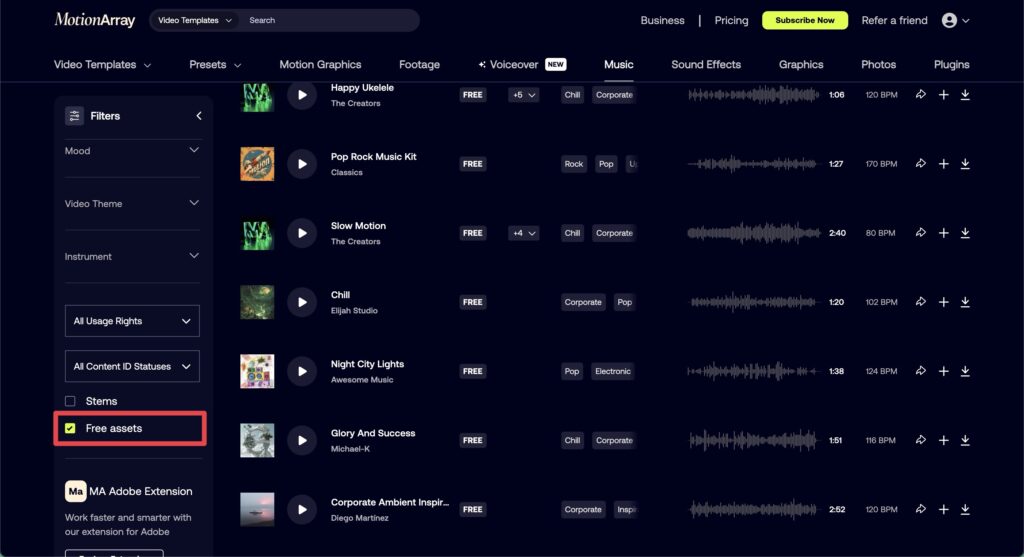
Footage以外のメニューも、
基本的には左の「Free assets」にチェックを入れればOKです。

無料プランでも結構な数がありますね!
Voiceover(AIナレーション)
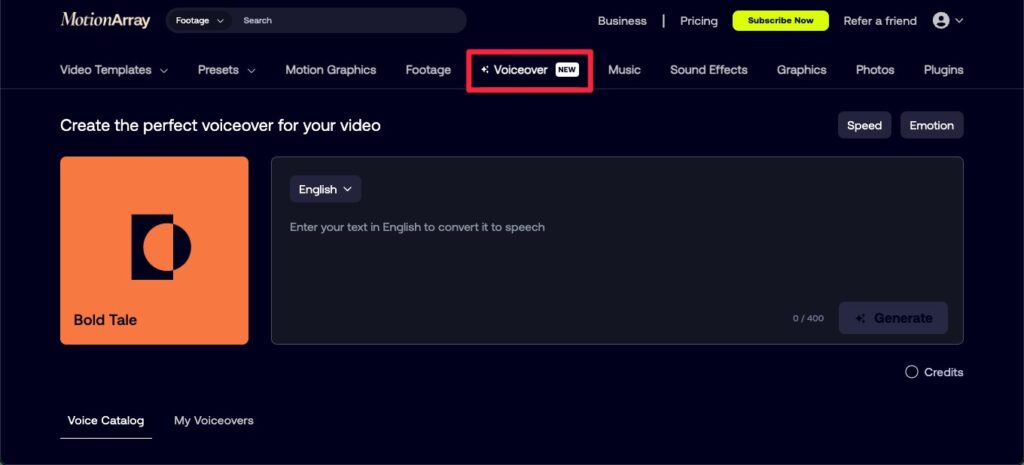
Motion Array公式HPを開き、
Voiceoverメニューをクリック。
すると、AIナレーションを作成する画面に遷移します。

まずは下にスクロールし、ナレーションの種類を選びます。
執筆時点だと、デフォルトは「Bold Tale」になっていました。
「Make It Happen」に変更してみましょう。
SelectをクリックすればOKです。
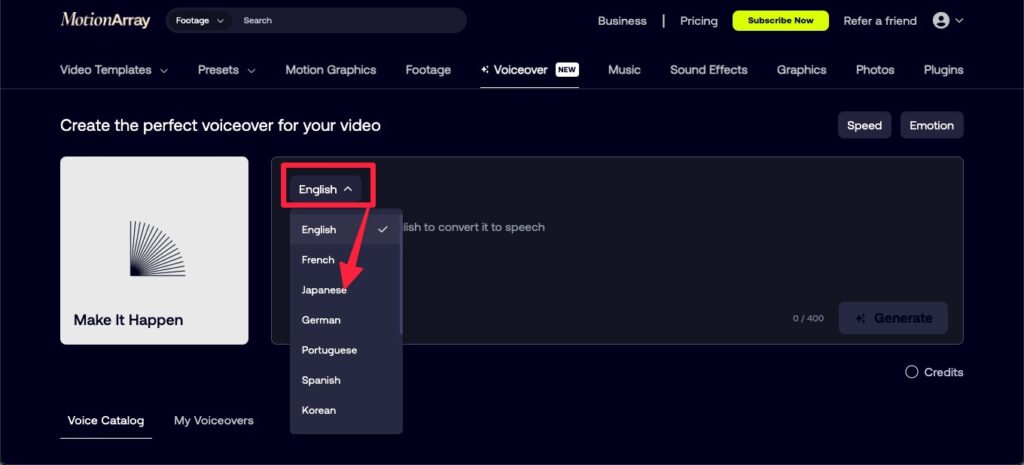
上にスクロールすると「Make It Happen」に変わっていることが確認できると思います。
あとは言語を任意のものに選択。
今回は日本語でいきましょう。
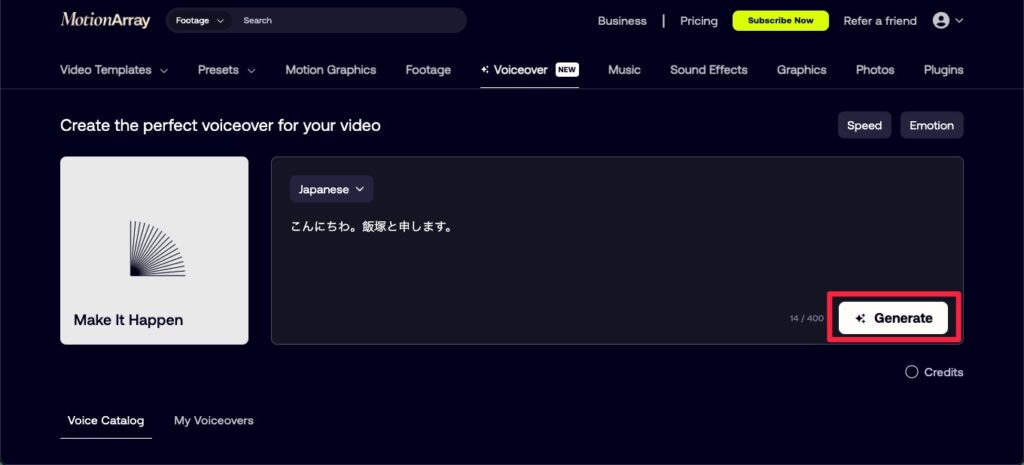
ナレーションさせたい文章を入力し、Generateをクリック。
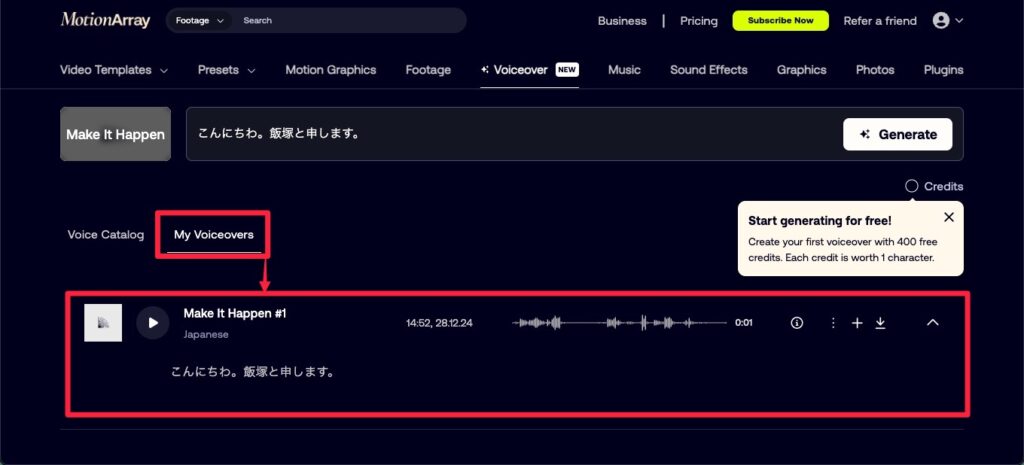
すると、下の「My Voiceovers」のタブに作った音声が保存されます。
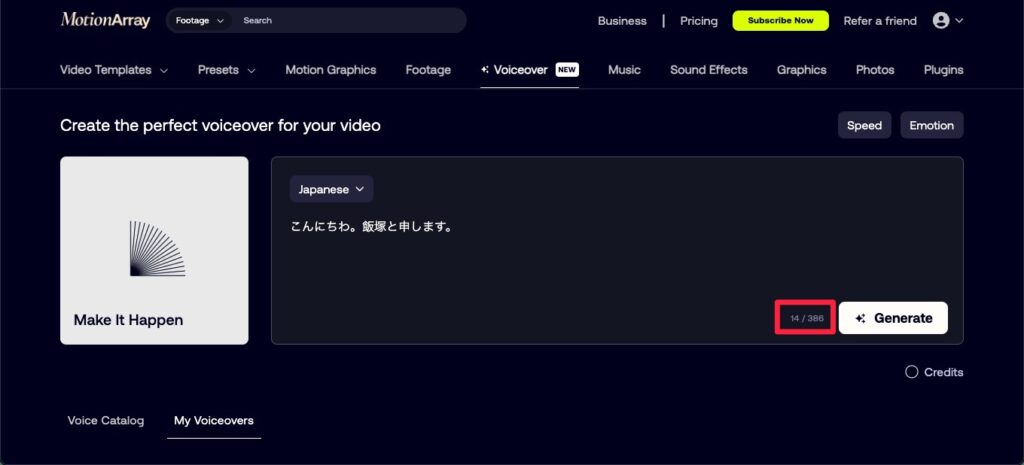
無料プランでは400クレジットしかないので注意しましょう。

1文字で1クレジット消費します。
Motion Arrayのおすすめプランと安く買う方法
無料プランだとできることは限られているので、
今後がっつり使って作業を効率化したいという方は有料プランへ移行しても良いかもしれません。
購入については上記記事をぜひご参考ください。

無料プランはあくまでも使い勝手を試すだけって感じですね!
Motion Arrayのことをもっと知りたい方は…
おそらくこの記事を見ている方は
Motion Arrayの情報を集めている方だと思います。
そんな方のために、全ての情報をまとめた完全ガイド記事を作りました!
- できること
- レビュー・評判
- おすすめプラン
- 最も安く買う方法
- 無料プラン・体験方法
- 基本的な使い方
- 解約方法
…etc
記事の内容は上記のとおり。
※この記事の内容も含む
長年Motion Arrayを使っているマニアな僕がまとめました。
ぜひご参考ください!
まとめ

- Motion Arrayの無料体験方法を解説!
- 主に「Free素材のダウンロード」「Voiceover(AIナレーション)の体験」ができる!
いかがだったでしょうか。
いきなり有料プランを使うのに抵抗がある方は、
ぜひ無料体験から始めてみてくださいね。
それでは今回の記事は以上です!
デリュージョン飯塚でした。
2026年1月15日 追記
ここまで読んでいただいたお礼として、本ブログのオンラインショップ(講座)で使える
特別クーポンをお贈りいたします。
クーポンコード:blog10off
割引率:10%OFF
以下のショップで使う事が可能です。
»IzukaEffects-Online
クーポンは数量限定(5個)です。
先着人数に達した場合、「クーポンは有効ではありません」と表示されますのでご注意ください。
TurbulenceFD、World Creatorは提携商品のため使用不可となっています。
※当サイトは、広告主から支払われる広告収入を主な収入源として運営を行っています。
※当サイトの記事では、商品・サービスの紹介に広告主のアフィリエイト広告を利用しています。
※記事で紹介した商品・サービスを購入すると、広告主から当サイトに報酬が支払われることがあります。
インターネット上の広告表示(消費者庁)
インターネット広告倫理綱領及び掲載基準ガイドライン
 IzukaEffects
IzukaEffects